
Innehållsförteckning:
- Författare John Day [email protected].
- Public 2024-01-30 12:40.
- Senast ändrad 2025-01-23 15:10.

När eleverna får en bärbar dator i klassen är de alltid frestade att gå iväg, till exempel titta på youtube eller spela spel. Eftersom lärare inte är idioter har de ofta oväntade kontroller av eleven i ett försök att få dem skyldiga. Min lillebror, en klass 6 -klassare, fick bärbara datorer i klassen för sina projekt, och läraren kontrollerar ofta på skärmen med en unik metod: Låt eleverna lägga händerna i luften för att förhindra att de sveper. Enligt min brors klagomål blir han fångad när han tittar på youtube eftersom han inte kunde ändra fliken i tid, eftersom hans händer är i luften och inte kan röra den bärbara datorn. Därför är detta projekt tillägnat elementäreleverna för att hjälpa dem att klara av uppgiften i klassen, men inte fastna av lärarnas konstiga metod.
(Detta betaprojekt är för Mac)
Steg 1: 1. Tillbehör

Detta projekt är extremt billigt, eftersom de flesta fungerar på Leonardo
- 1 Arduino Leonardo
- 1 blått motstånd
- 1 knapp
- 4 ledningar
- 1 låda
Steg 2: 2. Code & Breadboard
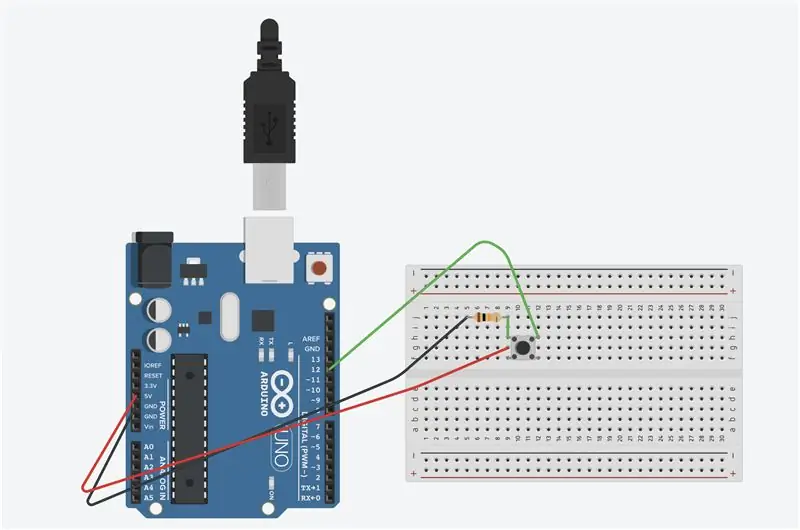
Detta projekt fungerar över tangentbordsingångar, eftersom Leonardo simulerar skrivning och skickar tangentbordskommando till din bärbara dator. Ingångarna är desamma som att byta skärm, genom att skriva tangentbord och inte svepa.
koden finns i länken nedan:
create.arduino.cc/editor/tk_chang/0eb98575…
Steg 3: 3. Konfigurera


För att den faktiska ingången ska fungera måste konfigurationen vara exakt och exakt för att den ska fungera. Om inte, kan tangentbordsinmatning förstöra kan orsaka att din skärm ändras till en annan konstig flik.
Uppstart:
- Öppna Safari
- Öppna en flik relaterad till ditt klassarbete. Såsom google docs, diabilder etc.
- Ställ in den öppnade fliken från (2) till den första fliken på din sökmotor
- Öppna din off -task -flik på samma sökmotor och sida och ställ in den på någon annan flik än den första.
- Titta på din youtube på helskärm.
Varningar:
- Du måste stanna på sökmotorn och sidan för att ingången ska fungera
- Fliken klassarbete och fliken youtube måste finnas på samma fliklista/sida
- Din app som för närvarande fungerar måste vara sökmotorn
Steg 4: Demo

Här är en demonstrationsvideo som visar hur det kommer att fungera.
Rekommenderad:
Arduino Car Reverse Parking Alert System - Steg för steg: 4 steg

Arduino Car Reverse Parking Alert System | Steg för steg: I det här projektet kommer jag att utforma en enkel Arduino Car Reverse Parking Sensor Circuit med Arduino UNO och HC-SR04 Ultrasonic Sensor. Detta Arduino -baserade bilomvändningsvarningssystem kan användas för autonom navigering, robotavstånd och andra
Steg för steg PC -byggnad: 9 steg

Steg för steg PC -byggnad: Tillbehör: Hårdvara: ModerkortCPU & CPU -kylarePSU (strömförsörjningsenhet) Lagring (HDD/SSD) RAMGPU (krävs inte) CaseTools: Skruvmejsel ESD -armband/mathermisk pasta med applikator
Tre högtalarkretsar -- Steg-för-steg handledning: 3 steg

Tre högtalarkretsar || Steg-för-steg-handledning: Högtalarkretsen förstärker ljudsignalerna som tas emot från miljön till MIC och skickar den till högtalaren varifrån förstärkt ljud produceras. Här visar jag dig tre olika sätt att göra denna högtalarkrets med:
Steg-för-steg-utbildning i robotik med ett kit: 6 steg

Steg-för-steg-utbildning i robotik med ett kit: Efter ganska många månader av att bygga min egen robot (se alla dessa), och efter att två gånger ha misslyckats med delar, bestämde jag mig för att ta ett steg tillbaka och tänka om min strategi och riktning. De flera månaders erfarenhet var ibland mycket givande och
Akustisk levitation med Arduino Uno Steg-för-steg (8-steg): 8 steg

Akustisk levitation med Arduino Uno Steg-för-steg (8-steg): ultraljudsgivare L298N Dc kvinnlig adapter strömförsörjning med en manlig DC-pin Arduino UNOBreadboardHur det fungerar: Först laddar du upp kod till Arduino Uno (det är en mikrokontroller utrustad med digital och analoga portar för att konvertera kod (C ++)
